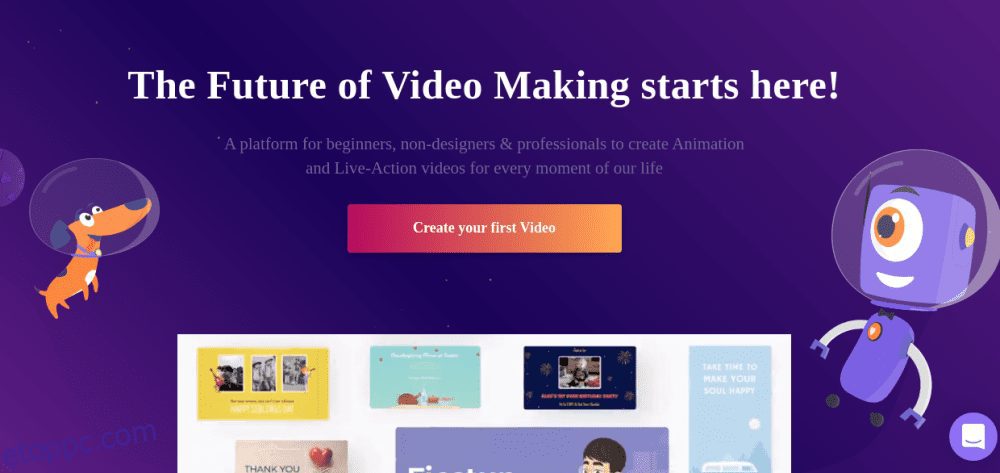Az Animaker kiváló választás videók és szemet gyönyörködtető grafikák készítéséhez mindössze néhány kattintással. Maradjon velünk, mert elmondjuk, hogyan kell mindezt megtenni.
Ha egy kép többet ér ezer szónál, akkor a videóknak tízezernek vagy még többnek kell lenniük.
Íme néhány statisztika, amelyek dicsőítik a videókat az interneten:
Szerint VisszapattanásA videókat használó digitális marketingkampányok 34%-kal magasabb konverziós arányt eredményeznek.
Alapján Brightcovea webhelyvideók a keresőmotorok eredményoldalairól érkező organikus forgalom 157%-os növekedését jelentik.
Van még néhány, de hé, miért írj és ne használj inkább egy Renderforest videót:
Dióhéjban a videók érdekessé teszik a dolgokat, elkerülik a monotonitást, oktatnak, és sokkal többet mondanak el kevesebben.
Legyen szó oktatásról, szórakoztatásról vagy marketingről – a képek és infografikák után a következő kötelező videók a videók.
A videók készítése azonban soha nem volt tortúra.
Vannak szoftverek a környéken, de nagyon kevesen vannak árcédula nélkül, és támogatják a kíméletes tanulási görbét.
Ne fáradj. Hadd dekódoljam Animakert. Ingyenes szintje van, és szórakoztató vele játszani.
És ez nem csak egy vidám beszéd. Mielőtt elkezdené ezt a cikket, készítettem egy videót ezzel a webalkalmazással. Nézd meg:
Egyetértek, ez nem egy lenyűgöző alkotás.
De azt hiszem, elnézést az egyszerűségért, mint az első próbálkozásom ezzel (vagy bármely) videókészítővel.
Ha egy első alkalommal járó képes erre, akkor te biztosan jobban jársz.
Tehát kezdjük azzal, hogyan lehet megkerülni ezt a segédprogramot élőszereplős és animációs videók készítéséhez.
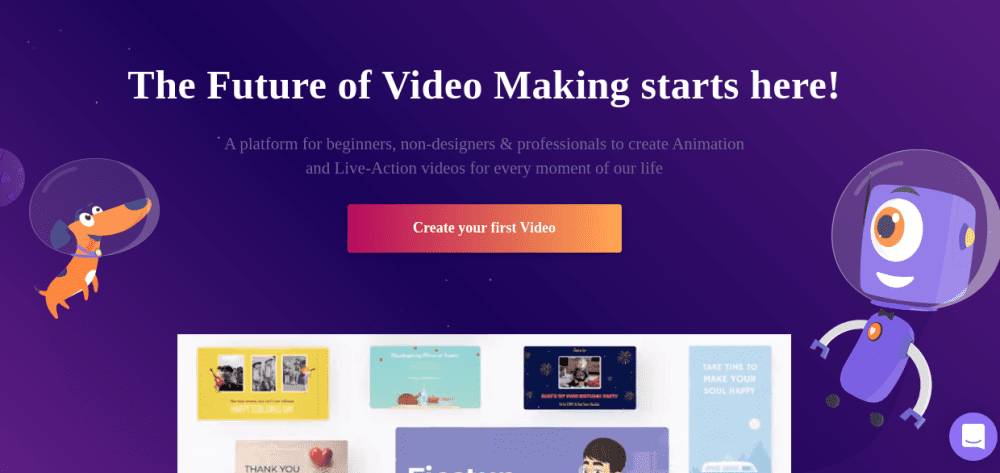
Tartalomjegyzék
Elkezdeni
A legtöbb webalkalmazáshoz hasonlóan e-mail-címmel és jelszóval kell regisztrálnia. Ezt a folyamatot azonban előre is léptetheti a Google vagy a Facebook bejelentkezés használatával.
Ezután elnevezheti a munkaterületet, és megnyomhatja a Létrehozás gombot.
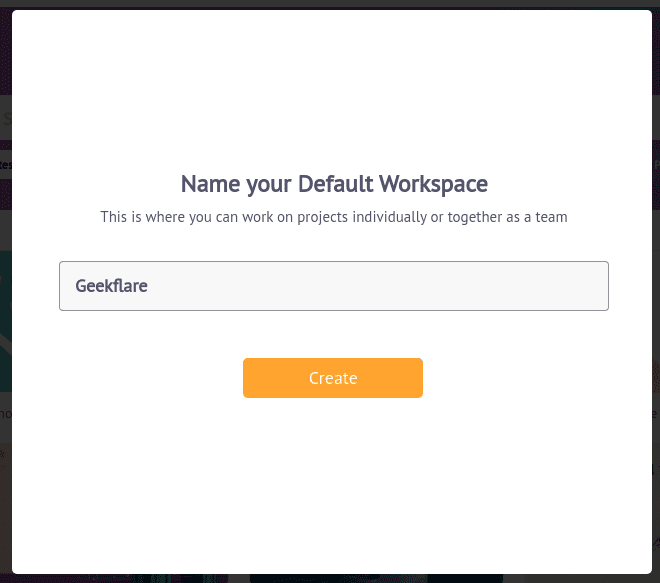
Ezt követően felvehet néhány csapattagot a valós idejű együttműködés érdekében. Tehát adja hozzá a tagok e-mail-címét, állítsa be a jogosultságokat (adminisztrátor vagy tag), majd kattintson a Meghívás gombra.
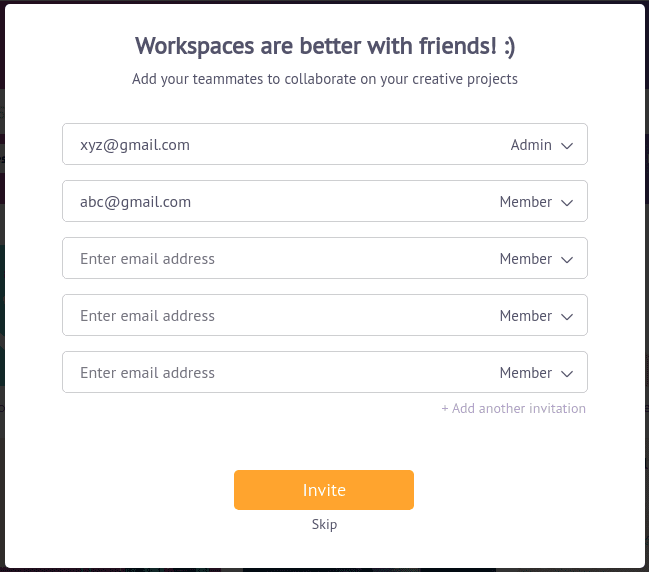
A következő képernyők megpróbálják személyre szabni az élményt. Válassza ki a megfelelő beállításokat az alkotói irányítópultba való belépéshez.
Az oldalsávon található lehetőségek egyértelműek. Bármely funkciót használhatja, kivéve a Brand Kit-et, amely fizetős. Meg kell vásárolnia az Enterprise csomagot, hogy hozzáadja a márka logóját, színpalettáját és betűtípusait.
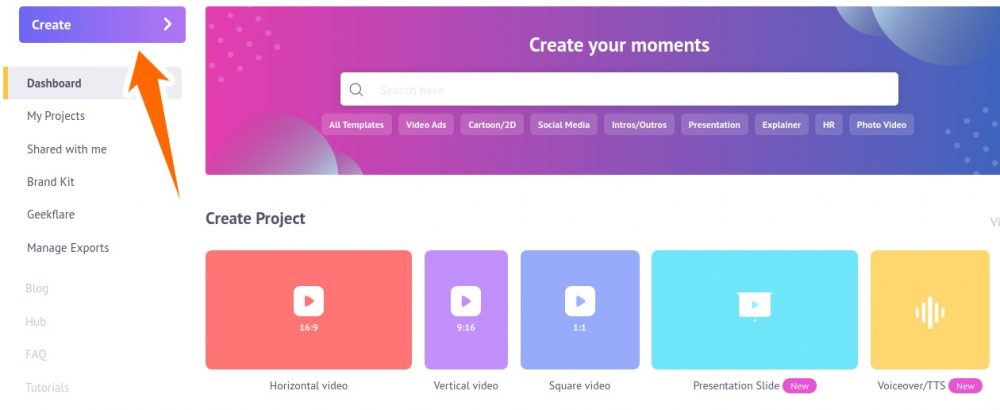
Tehát ugorjunk közvetlenül a Létrehozásra. Most kattintson a Videó létrehozása elemre.
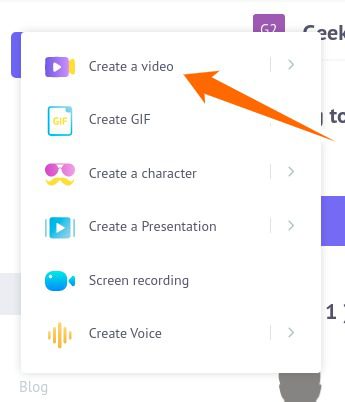
Ezzel a pillanatokba kerül. Rengeteg sablont talál konkrét felhasználási esetekre. A nulláról is kezdheti az üres projekt létrehozását (az első lehetőség a sablonokban).
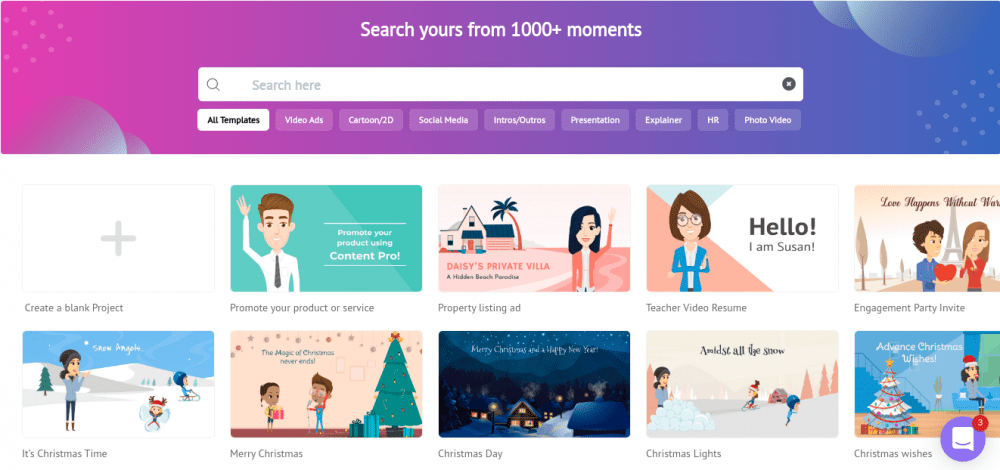
De azt javaslom, hogy válasszon egy sablont, és kezdje el az alkotást, különösen, ha ez az első munkanapja.
Ha kíváncsi, az általam készített etoppc.com promóciós videó a Hello! Susan vagyok, a negyedik jobbról az első sorban.
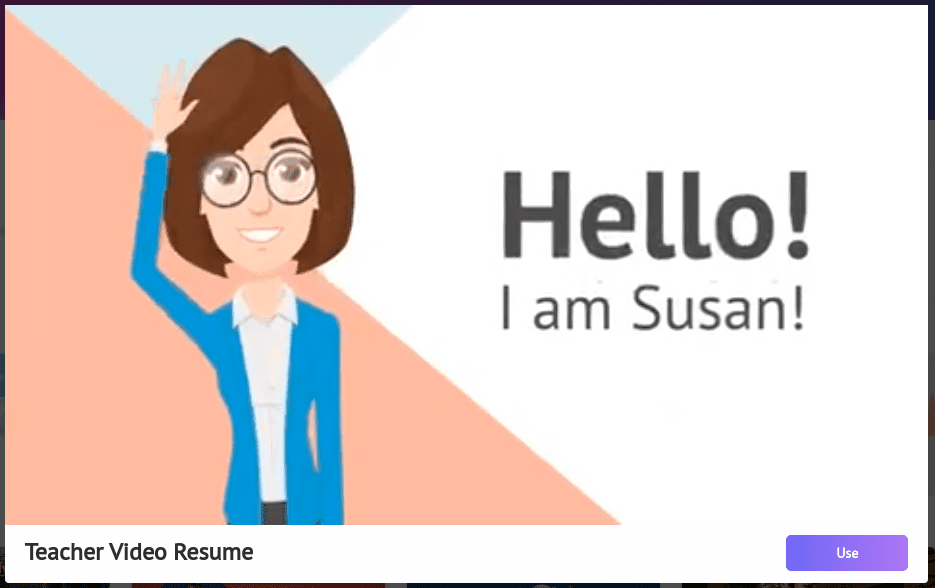
A sablonok használata az Animakerben
Leegyszerűsíteném a dolgokat, és azzal kezdeném, amit ezzel a sablonnal csináltam.
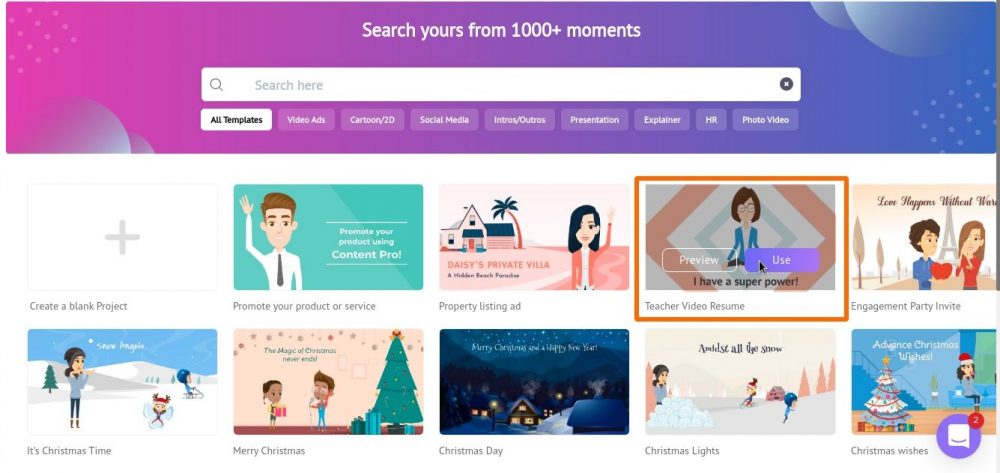
Először kattintson a Használat gombra a (bármely) sablon alján az elemeinek szerkesztéséhez. Alternatív megoldásként az egyes sablonok előnézetét is megtekintheti használat előtt.
Ez a te játszótered:
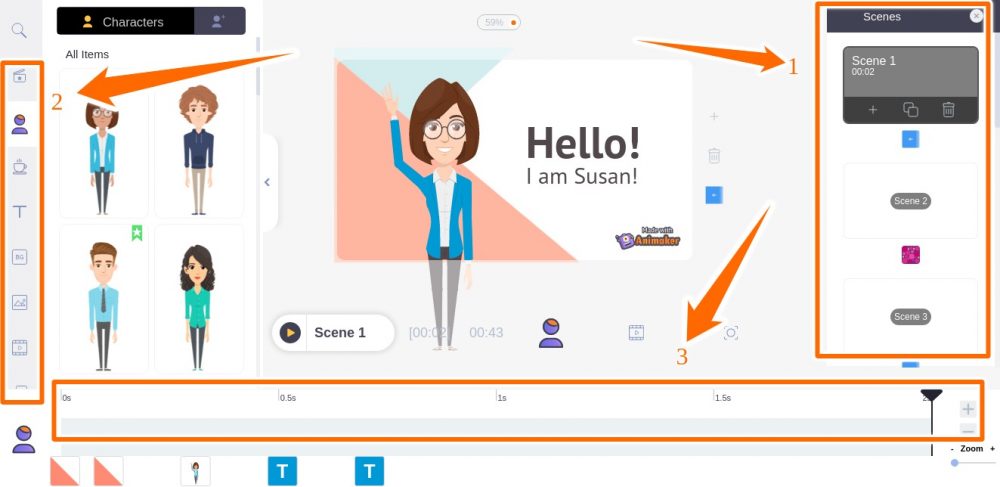
Elsőre elsöprőnek tűnhet. De haladj darabonként, és minden rendben lesz.
Segítek tudni, hogy minden jelenet (a jobb oldalsávon) csak képek és animációk gyűjteménye. Az egész videó pedig nem más, mint ezeknek a jeleneteknek a sorozata némi háttérzenével.
A jobb oldali sáv (1-es jelöléssel) lehetővé teszi a jelenetek kiválasztását, törlését, másolását vagy sorrendjének módosítását.
A bal oldali sáv (market as 2) lehetőséget kínál arra, hogy szövegeket, képeket, karaktereket stb. adjon hozzá a kiválasztott jelenethez.
Az alsó sáv (3-mal jelölt) pedig lehetőséget ad a kiválasztott jelenet időtartamának módosítására.
Az elemek módosítása
Ha az Animaker bármely elemére kattint, megjelenik egy előugró ablak, amely kiemeli a kiválasztott objektum módosításának lehetőségeit. Például ezek voltak a rendelkezésre álló módosítások ennél a hölgynél.
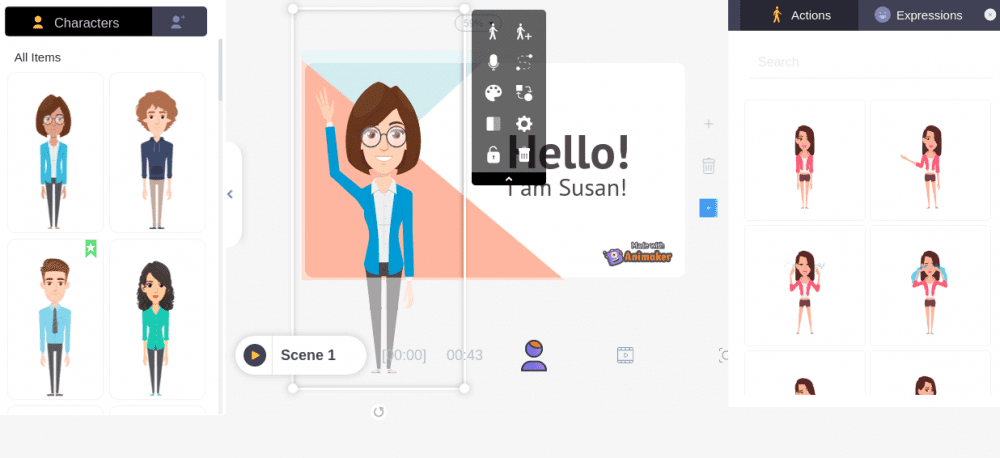
Néhány dolog, amit megtehet:
- Módosítsa a műveletet.
- Zökkenőmentes átállást a jobb oldalsávról kiválasztott egyéb műveletekre.
- Helyezze be a hangot rögzített hangként, szöveget felolvasóként, vagy töltse fel hangját.
- Cserélje ki a ruhát, vagy cserélje le a karaktert.
- Változtassa meg a karakter pozícióját.
- Belépés/kilépés effektus használata.
Nevezetesen, ezek a lehetőségek a tárgyelemtől függenek. Például kevesebb lehetőséget kap egy szövegalapú objektum kiválasztásakor – Hello.
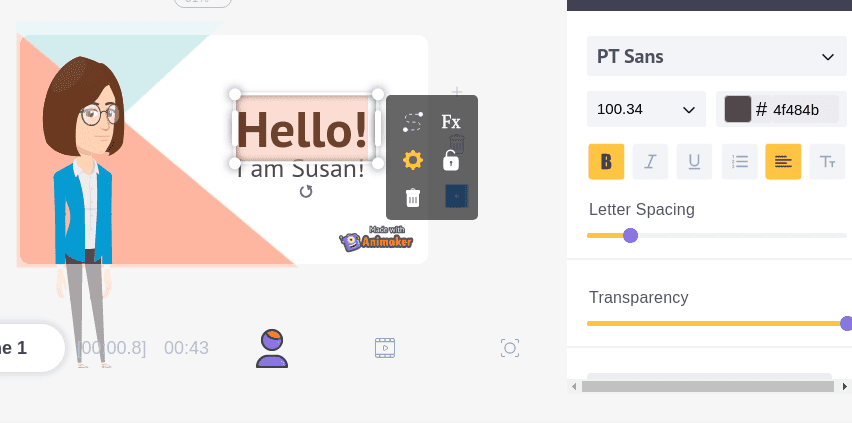
Animaker Max
Ez az Animaker kiváló tulajdonsága. Olyan dolgok elvégzésére vezethet, amelyek kezdőként bosszantóak lehetnek.
Ezt nézd meg:
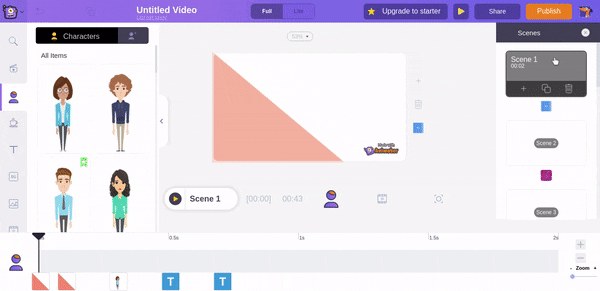
Mindössze annyit kell tennie, hogy kattintson a jobb felső sarokban található kutya ikonra. Ezután válassza ki a kívánt funkciót, és lépésről lépésre elvezeti Önt oda.
Audio-/videosávok hozzáadása
A bal oldalsáv számos testreszabási lehetőséget tartalmaz, valamint a háttérzene megváltoztatásának lehetőségét.

Több számot is hozzáadhat különböző hangerővel. Ez lehetővé teszi az egyes műsorszámok időzítésének beállítását is a kiemelt sáv húzásával.
Hasonlóképpen használhatunk videó háttereket is.
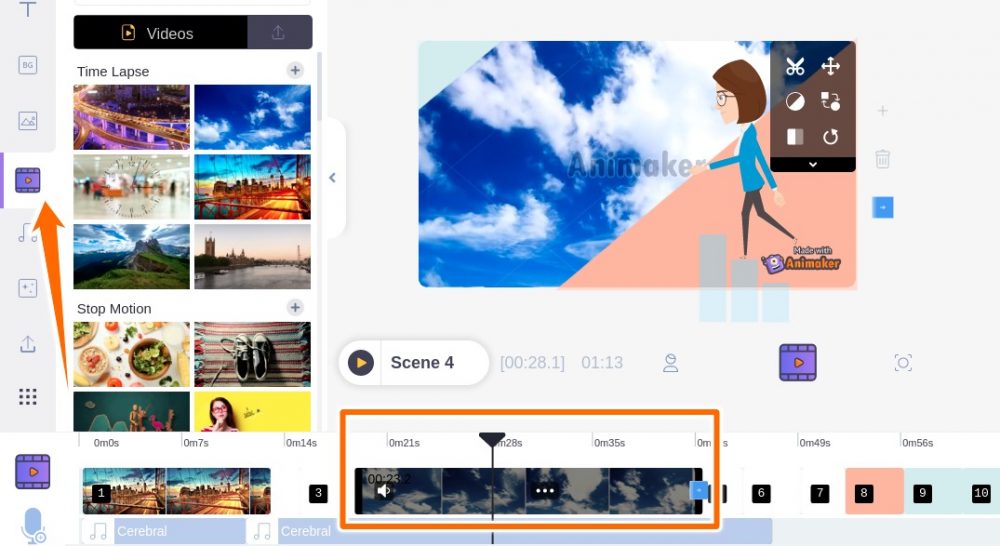
Ugyanúgy, mint a hang esetében, az alsó sávból beállíthatja a videó hátterének időzítését. Ezen kívül támogat néhány szűrőt, átmeneti effektust, átfordítást, elforgatást, vágást stb.
Videó letöltése
Mindezek után a jobb felső sarokban kattintson a Közzététel gombra, és válasszon a rendelkezésre álló lehetőségek közül.
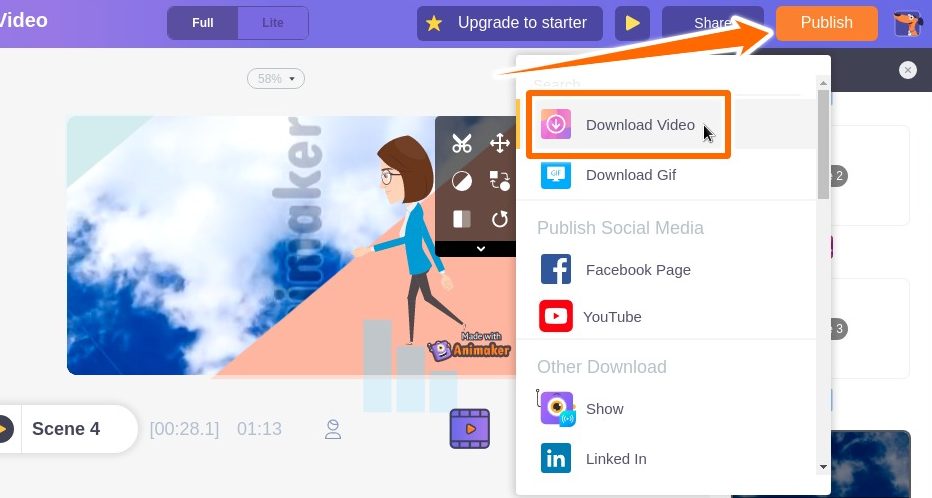
Miután kiválasztotta a videót, a következő képernyőn lehetőség nyílik a videó elnevezésére, a letöltési minőség beállítására és a letöltési formátum kiválasztására. GIF-ként is letöltheti, ha 30 másodperc vagy rövidebb.
A letöltés gomb megnyomása után a renderelési sorba kerül. És kapsz egy értesítő e-mailt, miután az alkotásod letöltésre készen áll.
A folyamatot (és a letöltést) is ellenőrizheti az irányítópult oldalsávján található Exportok kezelése menüpontban.
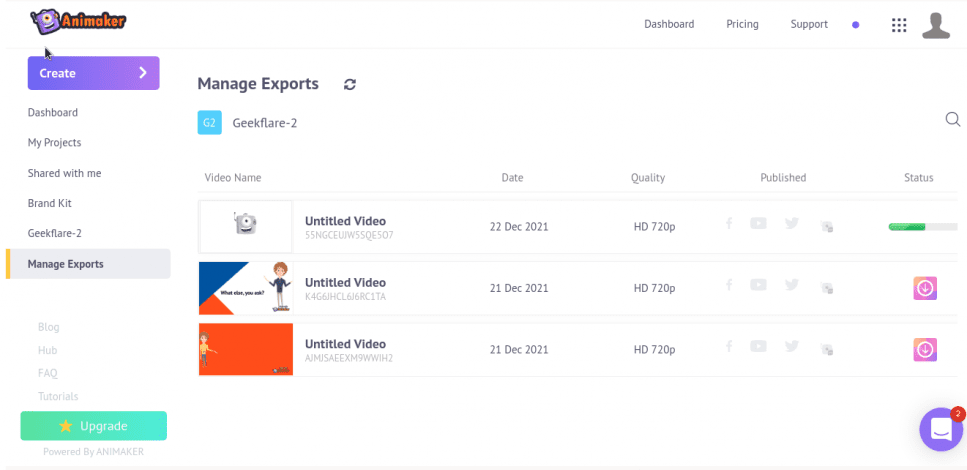
Hang létrehozása
Ez nem akármilyen szövegfelolvasó motor. Őszintén szólva, ez az egyik legjobb mesterséges intelligencia szinkronhang, amivel kapcsolatba kerültem. Hallgat:
Lehetősége van szünetek/légzési hangok felvételére az átmeneti pontokon. Ezenkívül számos ékezetet használhat. És miután elkészült, letöltheti a jobb felső sarokban található gombbal.
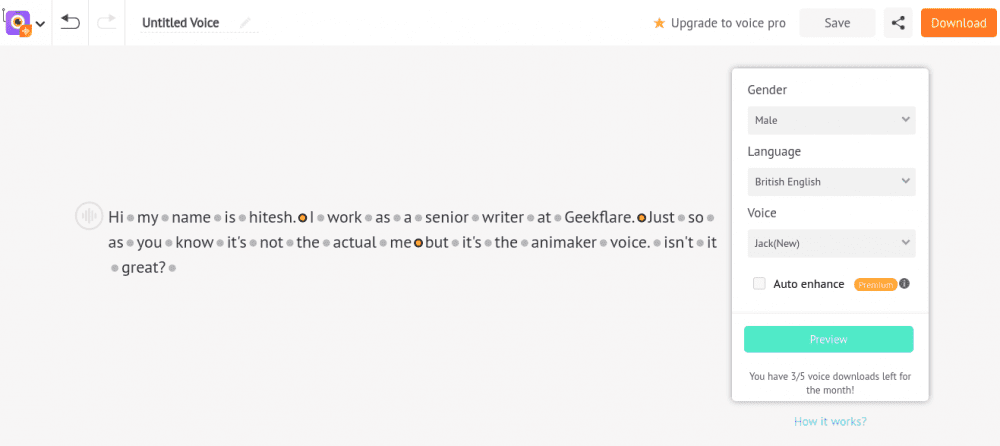
A renderelés nagyon valósághű volt, és ezt a videóidnál is használhatod.
Animaker alternatívák
Míg az Animaker kiváló választás, van alternatíva közül választhat.
Promóció
Ahogy a névből is kitűnik, Promóció promóciós videók készítésére a legalkalmasabb. Kész sablonokkal rendelkezik számos iparághoz, például ingatlanügyekhez, marketinghez, utazáshoz stb.
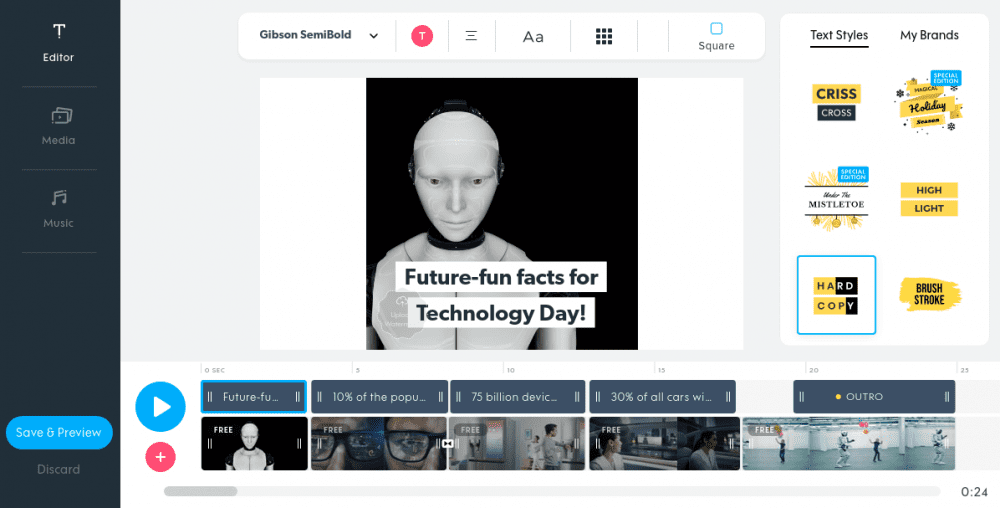
Ez a Hirdetéskészítő egyszerűbb felhasználói felülettel rendelkezik, korlátozott lehetőségekkel. Az Animakerhez hasonlóan a rövid videók is jelenetekre vannak osztva. Módosíthatja a hangot, a videót és a szöveget a korlátlan könyvtárából (iStock és Getty képek), vagy feltöltheti sajátját.
A Promo ingyenes próbaverziójával öt projektet hozhat létre ingyenesen.
Animoto
Az Animoto örökre ingyenes tervet ad az alkotás azonnali megkezdéséhez. Ez a videókészítő nagyon hasonlít a Promo-hoz, és a hirdetésekre összpontosít.
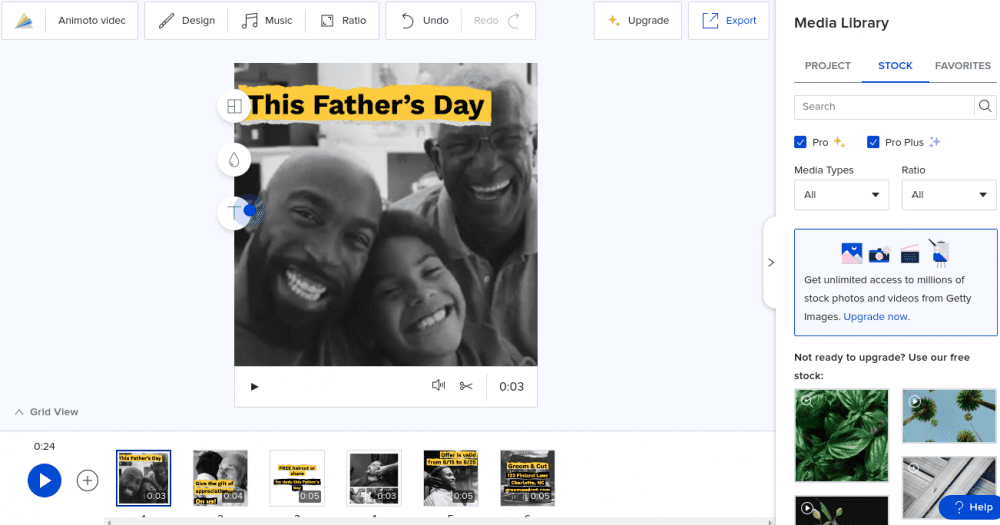
A felület tiszta és zűrmentes. A hatalmas sablongyűjtemény segítségével perceken belül elkészítheti első promóciós videóját.
Az Animoto prémium csomagjai korlátlan hozzáférést biztosítanak a Getty Images-től származó hangokhoz/videókhoz.
Következtetés
Ez csak egy pillantás volt ennek a kiváló animációs videó készítőnek. Egyszerű drag and drop felülettel rendelkezik. És még az ingyenes terv is lenyűgöző.
Az Animaker automatikus mentési funkciója biztosítja, hogy semmilyen esetben se vesszen el a munkája.
Összefoglalva, nagyon meggyőző és ígéretes.
Íme néhány további eszköz, amelyek segíthetnek animált magyarázó videók létrehozásában.